
يحتوي نظام التشغيل Chrome على ميزة مخفية تتيح لك استخدامهامساعد Google على Chromebook. تم وضعه كميزة تجريبية في صفحة الإشارات ، وعند التمكين ، يتيح لك الاستفادة من مساعد Google مباشرةً من سطح المكتب.
عند تمكين أي شيء من chrome://flags، أنت تستخدم ميزات تجريبية لا تستخدمهاتم اختباره على جميع الأجهزة ويمكن أن تسيء التصرف. على الرغم من تمكين المساعد ، إلا أنه من المحتمل أن تصطدم ببعض الأخطاء على طول الطريق ، لذا كن حذرًا عند اللعب مع بعض هذه العلامات.
كيفية تمكين مساعد جوجل
إطلاق النار حتى كروم ، لصق chrome://flags/#enable-native-google-assistant في المربع متعدد الاستخدامات ، واضغط على "Enter" للانتقال مباشرةً إلى علامة Google Assistant.
ملحوظة: مساعد Google غير متاح على جميع الأجهزةحتى الآن ، على الرغم من أنه من المقرر أن يتم تمكينه على جميع أجهزة Chromebook مع إصدار Chrome الإصدار 77. إذا لم تشاهد العلم ، فتحقق للتأكد من تشغيل أحدث إصدار من نظام التشغيل Chrome ، قم بتحديث نظامك (إذا لزم الأمر) ، ثم ارجع إلى صفحة العلامات.
ذات صلة: كيفية تحديث جهاز Chromebook
انقر على المربع المنسدل بجوار علامة "تمكين مساعد Google" ، ثم انقر فوق "ممكّن".
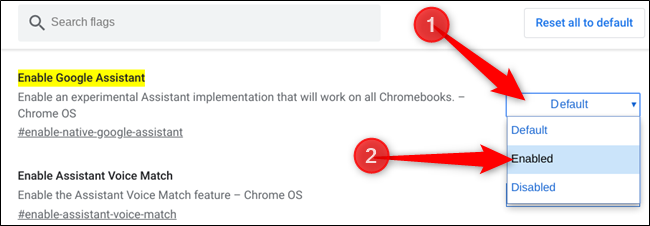
الآن ، حتى تصبح التغييرات نافذة المفعول ، يجب إعادة تشغيل Chrome OS — انقر فوق الزر الأزرق "إعادة التشغيل الآن" في أسفل صفحة الإشارات.
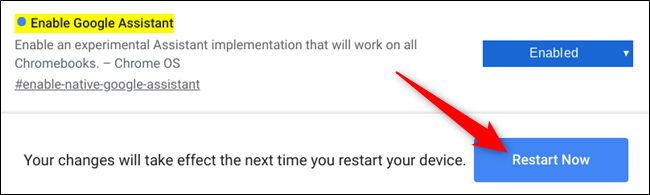
بمجرد إعادة تشغيل جهازك ، يمكنك استخدام المساعد على الفور. اضغط على "Search + A" لفتح تراكب المساعد على جهازك ، ثم اكتب رسالة في حقل النص المقدم.

إذا كنت تفضل الوصول إلى "المساعد" في أي وقت تقوله ، "Ok Google" ، فتوجه إلى الإعدادات> Google Assistant أو اكتب chrome://settings/googleAssistant في المربع متعدد الاستخدامات لعرض إعدادات المساعد. هنا ، يمكنك تكوين المساعد أكثر ، ولكن الآن ، حدد "تشغيل دائم" من القائمة المنسدلة بجانب "Ok Google".

لتوفير الطاقة ، إذا اخترت "تشغيل (مستحسن) ،"لا تعمل Google إلا عندما يكون جهازك متصلاً بمصدر طاقة. تفتح نافذة تطالبك بتشغيل النشاط الصوتي والصوت لتجربة المساعد الكامل. انقر فوق "تشغيل".
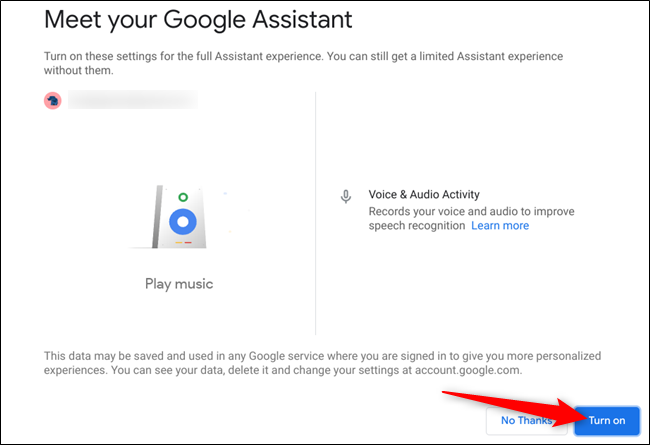
استمر خلال بقية الصفحات لإعداد تجربة المساعد الكامل ، ثم انقر فوق "تم" لإغلاق النافذة.
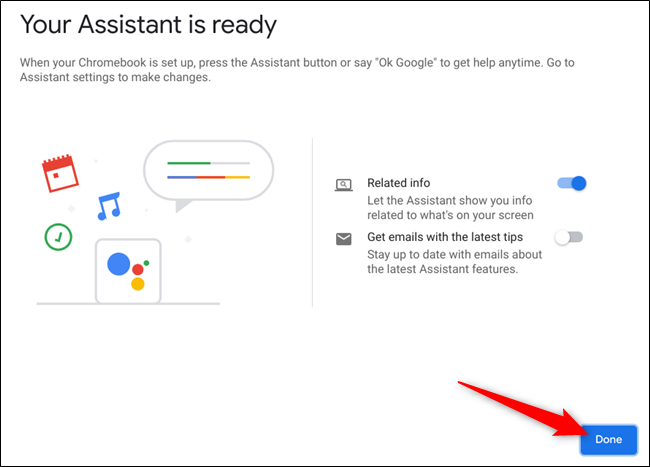
هذا كل ما في الامر! بعد خروجك من الأرملة ، يصبح Google Assistant جاهزًا للرد على الكلمة الساخنة التي يتم تنشيطها للصوت ، "Ok Google".








